Come creare banner gratis
Dopo aver letto la mia guida su come funziona YouTube, hai deciso di aprire il tuo canale e di caricare i video che stai pensando di realizzare per iniziare a costruire la tua community. Adesso, però, vorresti curare la grafica del canale, creando dei banner da utilizzare per promuovere i tuoi video non solo su YouTube ma anche su Facebook e sul tuo sito Web, e sulle altre piattaforme di streaming, possibilmente senza spendere un centesimo. È così, vero? Allora lasciati dire che sei capitato nel posto giusto al momento giusto!
Con la guida di oggi, infatti, ti indicherò come creare banner gratis, per ottenere la soluzione che si confà alle tue esigenze. Esistono numerose alternative che puoi prendere in considerazione: puoi pensare di usufruire dei servizi dei vari portali online incentrati sulla grafica e sul design, di scaricare un programma di grafica sul tuo PC oppure di avvalerti di alcune app. Indipendentemente da questo, troverai il modo per realizzare banner ideali per essere utilizzati sui social network di tuo gradimento. Interessante, vero?
Allora dai, non perdiamo altro tempo in chiacchiere e mettiamoci subito all'opera! Prenditi cinque minuti di tempo libero, leggi con attenzione i prossimi paragrafi e scegli la soluzione che ritieni migliore per le tue esigenze. Prova a mettere in pratica le indicazioni che sto per darti e sono sicuro che riuscirai velocemente a creare i tuoi banner. Buona lettura e buon divertimento!
Indice
- Siti dove creare banner gratis
- Programmi per creare banner gratis
- App per creare banner gratis
- Creare banner Twitch gratis
- Creare banner YouTube gratis
Siti dove creare banner gratis
Tanto per cominciare, le prime soluzioni che voglio suggerirti e illustrarti, contemplano una serie di siti dove creare banner gratis che ti permetteranno in poco tempo — e a costo zero — di realizzare un progetto grafico esteticamente accattivante, in grado di lasciarti anche a bocca aperta! Questi siti sono sicuramente conosciuti per le loro interfacce intuitive e la moltitudine di strumenti che, messi a disposizione dell'utente, consentono di creare tutto ciò che si desidera. Tutto quello che dovrai fare sarà accedere ai loro portali tramite il tuo browser di fiducia e, il più delle volte, effettuare una semplice registrazione.
Canva
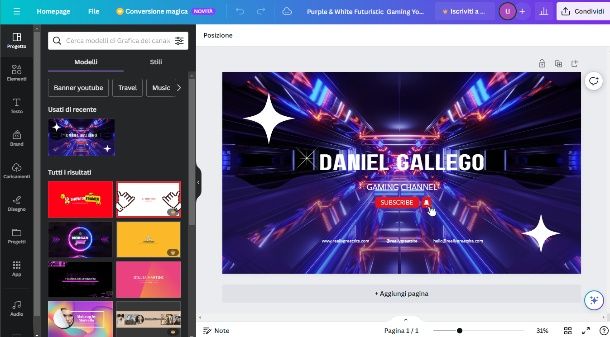
In fatto di siti di grafica e design, Canva risulta essere uno dei più utilizzati: si tratta di una piattaforma online che permette di creare progetti grafici e multimediali, a titolo gratuito, grazie agli strumenti e alle funzionalità messe a disposizione degli utenti, il tutto racchiuso in un'interfaccia intuitiva, esteticamente gradevole e allo stesso tempo ricca di contenuti.
Se non hai l'ispirazione giusta, inoltre, Canva può fare davvero al caso tuo: con i suoi modelli e template per tutti i gusti, che tu voglia creare un volantino o un banner — per l'appunto — ma senza avere idee, puoi facilmente trovare qualcosa che faccia al caso tuo tra i modelli e gli stili già presenti sulla piattaforma.
Come ti dicevo, Canva è fruibile gratuitamente a patto che si effettui la registrazione al sito: per farlo, ti basta recarti sul sito ufficiale di Canva, premere su Iscriviti in alto a destra e seguire la procedura a schermo per finalizzare la registrazione ed effettuare l'accesso.
Questo ti permetterà di utilizzare Canva nella sua versione base, che è assai completa e ricca di modelli. Canva dispone anche di una versione Pro a pagamento che permette di sbloccare altri modelli e funzionalità aggiuntive, sottoscrivendo un abbonamento a partire da 11,99 euro/mese. Maggiori info qui.
Per poter cominciare a creare un banner su Canva, puoi avvalerti del bottone Crea un progetto in alto a destra che, tramite Dimensioni personalizzate, ti consente di creare un banner — completamente vuoto — delle dimensioni da te stabilite, oppure utilizzare la barra di ricerca nella pagina principale per ricercare “banner”, cliccare sulla lente d'ingrandimento e scegliere uno dei modelli che ti piace: ti basterà cliccare sull'anteprima e, successivamente, su Personalizza questo modello per accedere all'area di modifica.
Una volta all'interno dell'interfaccia di modifica, sei pronto a creare, assemblare e modificare il tuo banner. Disposta lateralmente a sinistra, la barra degli strumenti viene in tuo soccorso con tutte le sue funzionalità: tramite Elementi puoi cercare forme, grafiche, adesivi e tanto altro da aggiungere al tuo banner, è molto utile anche se stai cercando e vuoi inserire nel tuo banner i loghi o i bottoni degli altri social network.
Con Testo, puoi inserire un box di testo decidendone la formattazione, lo stile e la disposizione nell'area. In Caricamenti puoi importare, in Canva e successivamente sul tuo banner, i file multimediali dal tuo PC mentre con Disegno puoi disegnare a mano libera sul tuo banner. Se vuoi aggiungere un Audio o un Video, puoi avvalerti delle omonime sezioni dove poter attingere a una serie di prodotti multimediali di archivio.
Una volta concluso il tuo banner, premi su Condividi in alto a destra e scegli se scaricarlo, premendo su Scarica, scegliendo il formato e premendo nuovamente su Scarica oppure condividerlo sui social, premendo l'apposito bottone Condividi sui social, selezionando il social di riferimento.
Canva è disponibile anche in versione app per dispositivi Android su Play Store e store alternativi e anche per dispositivi iOS/iPadOS su App Store. Per maggiori informazioni su come usare Canva, leggi il mio tutorial dedicato.
Altri siti dove creare banner gratis
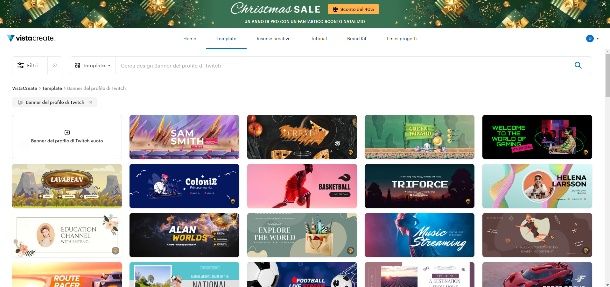
Ci sono tantissimi altri siti dove creare banner gratis che possono sicuramente assecondare il tuo gusto e aiutarti a realizzare il banner che hai sempre desiderato. Eccotene alcuni.
- VistaCreate — si tratta di una piattaforma online fruibile gratuitamente nella sua versione base che, tramite una semplice registrazione al sito, permette di utilizzare tantissimi strumenti e modelli messi a disposizione degli utenti che decidono di avvalersi dei servizi di VistaCreate. Anche in questo caso, il sito si propone con un'interfaccia intuitiva capace di guidare passo passo l'utente nella realizzazione dei suoi progetti grafici, inoltre gli strumenti di VistaCreate permettono di raggiungere estremi gradi di personalizzazione. VistaCreate dispone anche di una versione Pro al costo di 10 euro/mese che permette di sbloccare nuovi modelli e funzionalità aggiuntive. Disponibile anche in versione app per dispositivi Android su Play Store e store alternativi e anche per dispositivi iOS/iPadOS su App Store.
- Fotor — un'altra piattaforma che offre agli utenti la possibilità di creare un progetto grafico gratuitamente. Nonostante l'interfaccia in inglese, utilizzare Fotor è semplicissimo: basta registrarsi al sito e cercare il modello più bello o, alternativamente, crearne uno con gli strumenti messi a disposizione. Fotor propone anche una versione Pro e una versione Pro+ che permettono di sbloccare altre funzionalità aggiuntive. Inoltre, è disponibile anche in versione app per dispositivi Android su Play Store e store alternativi e anche per dispositivi iOS/iPadOS su App Store.
- Adobe Express — anch'essa mette a disposizione le sue funzionalità e i suoi modelli gratuitamente a patto si effettui la registrazione sul sito. Mediante gli strumenti di Adobe Express, è possibile personalizzare modelli preesistenti oppure creare un banner da zero in praticità. Oltre alla versione base gratuita, consta di una versione Premium con 30 giorni di prova gratuita a 12,19 euro/mese che permette di sbloccare strumenti, font, modelli e tanto altro. Disponibile anche in versione app per dispositivi Android su Play Store e store alternativi e anche per dispositivi iOS/iPadOS su App Store.
Programmi per creare banner gratis
Se le soluzioni online che hai vagliato ti sono piaciute ma vorresti qualcosa da utilizzare anche quando non hai la possibilità di accedere alle piattaforme online, ti suggerisco di provare questi programmi per creare banner gratis. Anche se, rispetto alle controparti online, possono sembrarti meno intuitivi nelle loro interfacce, ti assicuro che dopo averci preso un po' la mano riuscirai a creare i tuoi banner assecondando il tuo gusto.
GIMP (Windows/macOS/Linux)
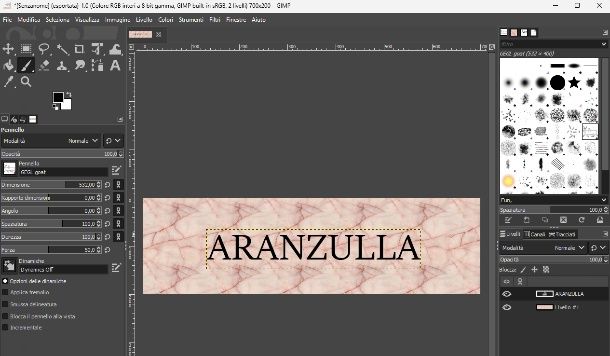
GIMP è un programma di grafica e fotoritocco, open source, gratuito e multipiattaforma. Disponibile per i principali sistemi operativi quali Windows, macOS e Linux, GIMP è un programma completo nonché una delle migliori alternative a Photoshop.
Se non hai GIMP sul tuo computer e vuoi sapere come scaricare GIMP per utilizzarlo al fine di creare il tuo banner, segui le istruzioni che ti ho già fornito nella mia guida al riguardo e vedrai che riuscirai a installarlo in semplicità e velocità.
Una volta aperto GIMP, clicca su File > Nuova e — nel nuovo pannello aperto — inserisci le misure del tuo banner in termini di larghezza e altezza. Se non hai delle misure specifiche da rispettare, puoi anche premere sul menu che affianca la voce Modelli e scegliere una delle opzioni di Web banner a seconda delle tue esigenze.
La personalizzazione del banner è assai soggettiva, motivo per il quale puoi divertiti a utilizzare gli strumenti di GIMP come più ritieni opportuno: puoi seguire, tuttavia, le linee guida che sto per fornirti per inserire, quantomeno, gli elementi essenziali di un banner.
In primo luogo, sarebbe bene dare al tuo banner un tipo di sfondo. Puoi dare al tuo banner uno sfondo monocromatico oppure utilizzare una texture: tutto quello che devi fare è selezionare lo strumento Riempimento di colore (l'icona con il secchiello) dagli strumenti di sinistra e scegliere come effettuare il riempimento.
A questo punto, puoi scegliere tra le varie opzioni quali: Riempi di colore del PP ti permette di riempire lo sfondo con il primo colore selezionato (il quadrato superiore), mentre Riempi di colore dello SF ti permette di utilizzare il secondo colore (il quadrato inferiore). Riempi con il motivo, ti permette di selezionare una texture e di usarla come background: per finalizzare, fai clic sul tuo banner per riempire lo sfondo.
Adesso, hai bisogno di inserire il tuo nome oppure le informazioni testuali con le quali riempire il tuo banner: per farlo, seleziona lo strumento testo (icona della A) e dalla barra Testo scegli il tipo di font, la dimensione, l'allineamento e tutti gli altri parametri di formattazione. Poi, clicca sul banner e comincia a digitare il tuo testo.
Una volta fatto questo, puoi divertirti a personalizzare il tuo banner con i pennelli o con altre immagini, importandole su GIMP e disponendole come preferisci.
Per salvare la tua creazione, premi su File > Esporta come, spunta Seleziona tipo di file (Per estensione) e seleziona il formato di esportazione (ad esempio JPG, JPEG, JPE). Scegli il percorso di salvataggio e premi su Esporta > Esporta.
Per ulteriori informazioni, potresti trovare interessante leggere la mia guida su come usare GIMP.
Altri programmi per creare banner gratis
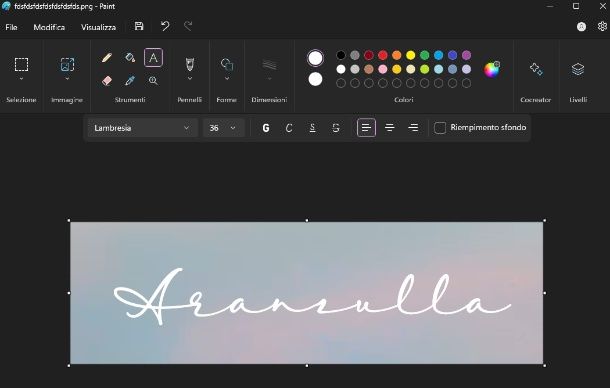
Vorresti poter scegliere tra altri programmi per creare banner gratis? Nessun problema, prova con me queste altre soluzioni e sono sicuro che troverai ciò che fa al caso tuo.
- Paint (Windows) — lo storico programma preinstallato nel sistema operativo di Microsoft, è una valida alternativa gratuita da poter utilizzare per creare banner. Paint è l'ideale se non hai grandi esperienze nel campo ma vuoi comunque utilizzare uno strumento valido, semplice e a titolo gratuito. Per saperne di più, leggi la mia guida su come usare Paint.
- Krita (Windows/macOS/Linux) — questo programma gratuito e open source, permette agli utenti di realizzare progetti grafici di vario genere. Utilizzato principalmente dagli artisti digitali, Krita è un programma multi-piattaforma che può aiutarti a realizzare una vera e propria opera d'arte, se ti senti a tuo agio con gli strumenti digitali.
- Photoshop (Windows/macOS) — Photoshop è una delle soluzioni di casa Adobe quando si parla di progettazione grafica ed è uno dei più utilizzati programmi di fotoritocco a livello mondiale. Anche se si tratta di un programma a pagamento (con costi a partire da 12,19 euro/mese), ho deciso di segnalartelo poiché puoi utilizzarlo gratuitamente per un periodo di prova di 7 giorni (maggiori info qui). Per sapere come usare Photoshop, leggi invece il mio approfondimento dedicato.
App per creare banner gratis
Sei più per le soluzioni “a portata di mano”? In tuo soccorso arrivano le app per creare banner gratis, applicazioni semplici da utilizzare con le quali ottenere un progetto grafico velocemente e giusto nel palmo della tua mano.
Adobe Express (Android/iOS/iPadOS)
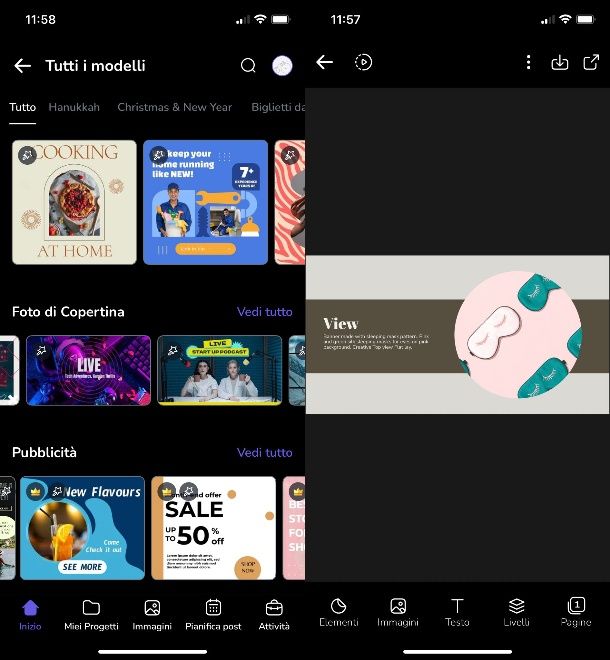
Ti ho già accennato di Adobe Express nei paragrafi precedenti e, come ti dicevo, è disponibile anche la versione applicazione per dispositivi mobili, ottenibile da Play Store e store alternativi su Android e da App Store su iOS/iPadOS.
Oltre a essere semplice da utilizzare, Adobe Express è ricca di funzionalità e modelli, motivo per il quale se sei di fretta può essere davvero l'ideale per creare un banner efficace in poco tempo. Dispone di una versione a pagamento a partire da 9,99 euro/mese.
Bando alle ciance, una volta scaricata e avviata l'applicazione, quest'ultima ti chiederà di effettuare il login — e quindi la registrazione — tramite il tuo account: per registrarti, scegli se procedere tramite account Google, Facebook, ID Apple oppure tramite e-mail premendo su Registrati gratuitamente e seguendo la procedura a schermo.
Una volta registrato l'account ed effettuato il login, abbassa la levetta sulla possibilità di ricevere messaggi commerciali da Adobe e premi su Fine. Premi sulla “x” in alto a sinistra per cominciare a usare Adobe Express.
A questo punto, se vuoi creare un banner da zero fai tap su Formato pers. e imposta i parametri per creare un formato personalizzato. Alternativamente, usa la barra di ricerca per trovare “banner” e fai tap sul modello che ti ispira per poi premere su Remixa questo modello per modificarlo.
Ora puoi dare sfogo alla tua creatività tramite gli strumenti di Adobe Express: scegli tra Layout le disposizioni che più ti convincono, dai un tocco di luce tramite le palette dello strumento Colori e anima il tuo testo grazie alle transizioni dello strumento Animazione. Se ti rendi conto che manca qualcosa, fai tap su Aggiungi e scegli come personalizzare il tuo banner con gli strumenti Testo, Foto, Forme, Adesivi, Sfondi, Video e tanto altro.
Una volta creato il tuo banner, fai tap sulla freccia che punta verso il basso in alto a destra, autorizza l'accesso alla galleria e il tuo banner verrà direttamente salvato nel tuo dispositivo. Facile, vero?
Altre app per creare banner gratis
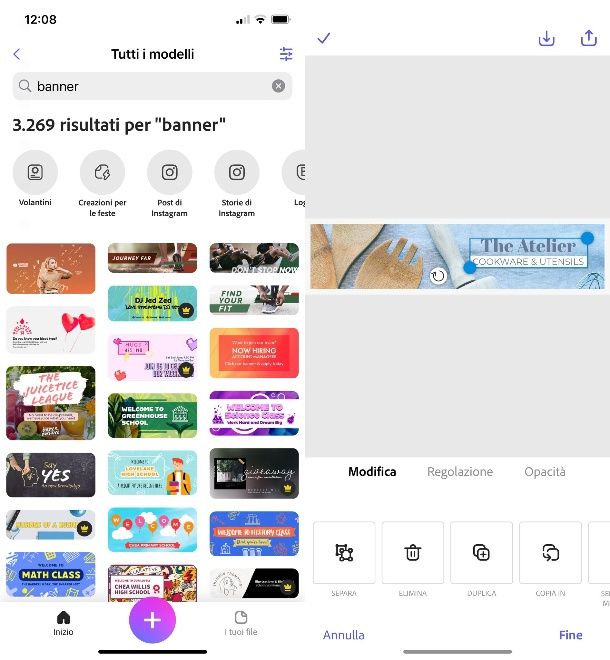
Se l'ultima app che ti ho illustrato ti è piaciuta, aspetta di installare e provare queste altre app per creare banner gratis prima di scegliere l'applicazione da utilizzare per tutti i tuoi futuri progetti. Valgono tutte la pena di essere testate!
- Desygner (Android/iOS/iPadOS) — hai finito le idee? Allora Desygner è l'applicazione ideale. gratuita nella sua versione base, Desygner vanta un gran numero di modelli — tematizzati e non — disponibili in diversi formati, tra cui scegliere. Puoi personalizzarli, arricchirli, stravolgerli o puoi scegliere di crearne uno da zero, grazie a Desygner puoi ottenere il banner che maggiormente incontra il tuo gusto, in semplicità. Dispone anche di una versione a pagamento a partire da 0,99 euro per 2 settimane,poi 5,99 euro/settimana oppure a 79,99 euro/anno.
- Canva (Android/iOS/iPadOS) — di Canva ti ho già parlato qualche paragrafo fa, così come ti ho accennato la possibilità di usufruire dell'applicazione per dispositivi mobili. Anche in questo caso, ci troviamo di fronte a un'applicazione molto completa ma non per questo complessa, che permette ai suoi utenti di raggiungere un elevato grado di personalizzazione in fatto di grafica design. Dispone di una versione Pro a partire da 11,99 euro/mese.
- VistaCreate (Android/iOS/iPadOS) — allo stesso modo, se ti ho accennato di VistaCreate in qualità di piattaforma online, anche tramite la versione app per dispositivi mobili puoi ottenere risultati strabilianti, realizzando così i tuoi banner direttamente dal tuo smartphone. Consta di una versione Pro al costo di 10 euro/mese che permette di sbloccare nuovi modelli e funzionalità.
Creare banner Twitch gratis
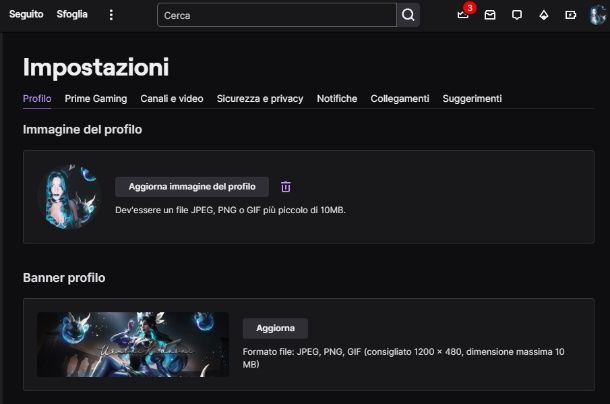
Hai deciso di sbarcare sulla piattaforma di streaming più utilizzata dai gamer e, per questo, vorresti abbellire il tuo profilo. Ti sei chiesto, dunque, come creare banner Twitch gratis: la risposta è semplice, puoi avvalerti di tutte le soluzioni che ti ho elencato finora. Alcune di queste, inoltre, contemplano proprio modelli fatti su misura per questo tipo di piattaforme, quindi non avrai problemi.
Per quanto riguarda le informazioni tecnica, le dimensioni che ti suggerisco di utilizzare per il banner profilo sono 1200 x 480 pixel (maggiori info qui): se le tue immagini hanno, però, un'altezza inferiore o superiore a 480 pixel, una volta inserire nella piattaforma verranno automaticamente scalate alla misura stabilita (480 px). Ricorda, inoltre, che Twitch (e di conseguenza il banner) tendono ad adattarsi alla larghezza della finestra del browser utilizzato dagli utenti.
Un altro suggerimento che posso darti, è quello di allargare l'immagine quanto più puoi e concentrare la grafica tutta sul lato di sinistra. Per quanto riguarda i formati, quelli supportati sono JPEG, PNG e GIF con una dimensione massima di 10 MB.
Oltre a ciò, ricordati di rendere il tuo banner congruente e coerente — nella scelta del tema e delle tonalità — al tuo profilo Twitch e alle impostazioni scelte sul Canale tramite la Dashboard autore. Per poter aggiungere un banner, dopo aver effettuato l'accesso al tuo profilo, premi sull'icona del profilo in alto a destra e scegli Aggiorna dalla sezione Banner profilo. Carica l'immagine et voilà, il gioco è fatto!
Per istruzioni più dettagliate su come creare un banner per Twitch, consulta la mia guida dedicata.
Creare banner YouTube gratis
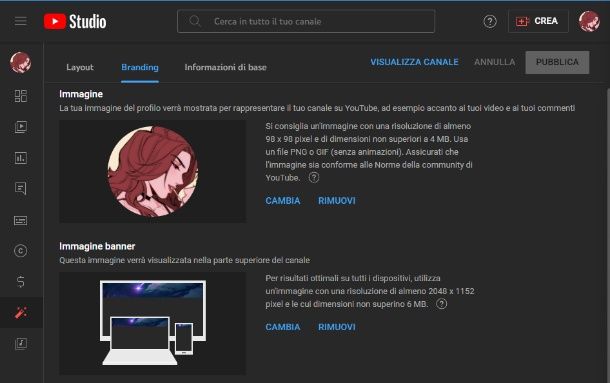
Se hai appena finito di montare i tuoi video e, dopo aver aperto un tuo canale, sei pronto a caricarli, è naturale che prima di procedere tu ti sia chiesto come creare banner YouTube gratis per abbellire il tuo canale. Anche in questo caso, puoi avvalerti delle soluzioni precedentemente elencate e cercare addirittura i modelli di banner per YouTube.
Per quanto riguarda le informazioni di carattere tecnico, sappi che per risultati ottimali su tutti i tipi di dispositivo, si consiglia di usare un banner almeno 2560 x 1440 pixel con proporzioni di 16:9 (maggiori info qui). In questo caso, ti suggerisco di concentrare tutta la grafica al centro e lasciare neutra la zona di contorno del tuo brand, pertanto l'area di “sicurezza” per testo e loghi in caso di dimensioni minime è 1235 x 338 pixel. Ricordati di non superare un peso massimo di 6 MB (maggiori info qui).
Per caricare il tuo banner, dopo aver effettuato l'accesso al canale e alla Dashboard canale, dal menu di sinistra scegli Personalizzazione, premi su Branding e clicca su Carica alla voce Immagine Banner. Quando hai fatto, premi su Fine e su Pubblica. Per maggiori dettagli, leggi la mia guida su come creare una grafica per YouTube.

Autore
Salvatore Aranzulla
Salvatore Aranzulla è il blogger e divulgatore informatico più letto in Italia. Noto per aver scoperto delle vulnerabilità nei siti di Google e Microsoft. Collabora con riviste di informatica e cura la rubrica tecnologica del quotidiano Il Messaggero. È il fondatore di Aranzulla.it, uno dei trenta siti più visitati d'Italia, nel quale risponde con semplicità a migliaia di dubbi di tipo informatico. Ha pubblicato per Mondadori e Mondadori Informatica.






